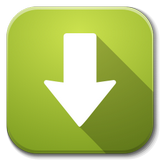Руководство по переходу на 1с управление торговлей скачать | |

Начало работы и заполнение справочников в 1С: Управление торговлей 11.3.1С: Управление торговлей 11.3 предлагает современный интерфейс с гибкими настройками и большим количеством инструментов для торговых организаций. По сравнению с более ранними версиями, здесь реализованы многие вещи, которые раньше приходилось дописывать самостоятельно. Так, к примеру, в УТ 11.3 есть возможность работать со скидками и бонусами (в том числе, накопительными), продуманы решения для мониторинга и управления складскими остатками, закупками и многие другие функции. В программе предусмотрено все, чтобы решать большинство задач предприятия посредством встроенных компонентов. Рассмотрим, как начать работать с 1С данной версии, если у вас уже есть готовая база, или вы решили создать новую. Принцип работы для стационарной версии и арендованной 1С онлайн одинаковый. После установки программы или получения доступа к базе на удаленном рабочем столе, нужно произвести запуск (двойным кликом по ярлыку 1С). Открывается диалоговое окно, в котором предлагается добавить информационную базу: Для добавления базу нужно согласиться, после чего программа предложит создать новую базу или загрузить имеющиеся данные: Новая база будет создана при выборе первого пункта, если у вас уже есть база, скопированная на жесткий диск или в облачном хранилище, то выбирается второй пункт. При его выборе открывается окошко, в котором нужно указать название базы и путь к файлам с данными: После внесения информации, нажимаем кнопку «Далее», программа предложит настроить параметры запуска, здесь можно согласиться с установками по умолчанию. После подтверждения настроек, созданная база появится в списке доступных к работе баз. Ее можно запустить двойным кликом или кнопкой «1С:Предприятие»: В дальнейшем добавлять новые базы и редактировать уже созданные можно соответствующими кнопками. При запуске потребуется ввести имя пользователя и пароль. Если пароль не установлен, программа предложит создать новый пароль. Логика группировки интерфейса 1С:УТ 11.3 отличается от версии 10.3. Элементы распределены по их вхождению в состав определенных бизнес-процессов. Разобраться достаточно просто: На вкладку «Главное» вынесены базовые элементы, которые используются чаще всего: Остальные вкладки содержат элементы, которые относятся к определенному процессу. Наиболее важные пункты выделены жирным шрифтом. Нужно нажать на звездочку рядом с названием пункта, после чего пункт появится в списке, и не придется тратить время на переключение панели инструментов: Работа с товарами и услугами начинается с создания элементов в справочнике номенклатуры. Справочник находится на вкладке «НСИ и администрирование»: При выборе пункта открывается список номенклатуры, если база новая – то список пуст. Сюда требуется добавить элементы. Элементы номенклатуры удобно заносить в номенклатурные группы, поэтому для начала создаются нужные группы. Их может быть сколько угодно, программа позволяет распределять их иерархически, в одну группу может входить несколько подгрупп. Добавление новой группы происходит через нажатие кнопки «Создать группу». В открывшейся форме вносится название и указывается, в состав какой группы входит вновь создаваемая группа: Создание группы подтверждается кнопкой «Записать и закрыть», после чего элемент появляется в списке: Аналогичным образом добавляются все нужные группы. После их создания можно приступать к добавлению номенклатуры в эти группы. Выбирается группа, в которую должна входить данная номенклатура. Новый товар/услуга добавляется кнопкой «Создать». Открывается форма, в которую нужно внести данные об элементе номенклатуры: Для начала заполняются поля: Вид номенклатуры – указывается, к какому виду относится элемент: товар или услуга, значение выбирается из списка; Рабочее наименование – название элемента, которое будет отображаться в базе, как его удобнее искать при работе (внутреннее название); Наименование для печати – то, как будет называться элемент в официальных документах; Артикул – уникальное буквенно-цифровое заводское обозначение элемента. Этих данных хватает для создания элемента, в дальнейшем можно скорректировать и расширить информацию по каждой номенклатурной позиции. Нажатие на кнопку «Записать и закрыть» добавит номенклатуру в справочник. Таким же образом заполняются остальные элементы. Изменение параметров номенклатуры производится в 1С:Управление торговлей 11.3 достаточно просто. Нужно выделить позицию в списке и нажать кнопку «Изменить выделенное». В открывшемся окне с настройками устанавливаются нужные значения: | |
|
Скачать с файлообменника:
| |